Actualización 2024 abril: Deje de recibir mensajes de error y ralentice su sistema con nuestra herramienta de optimización. Consíguelo ahora en este enlace
- Descarga e instala la herramienta de reparación aquí.
- Deja que escanee tu computadora.
- La herramienta entonces repara tu computadora.
El problema de la conexión Wi-Fi no es tan difícil como parece y se puede resolver con los métodos enumerados. Tenga en cuenta que, aunque puede conectarse a una red Wi-Fi mediante cualquiera de estos métodos, no debe utilizar ningún otro método.
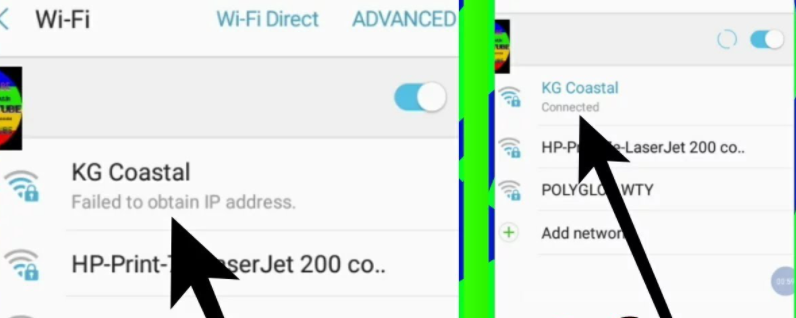
El mensaje "No se puede obtener la dirección IP" es un problema que afecta a muchos usuarios de todo tipo de versiones de Android. Si no resuelve el problema, no podrá conectarse a Internet. En este artículo, explicaremos por qué ocurre el error y cómo solucionarlo.
¿Qué significa "No se puede obtener una dirección IP"?
Cuando intenta conectarse a una red Wi-Fi, puede encontrar el error "No se pudo obtener una dirección IP". Como probablemente ya sepa, el enrutador asigna una dirección IP a todos los dispositivos conectados.
Su dispositivo debe tener asignado un Dirección IP para conectarse al enrutador. Sin embargo, este error indica que esto no se puede hacer, por lo que ya no puede acceder a la red Wi-Fi. A continuación, se incluyen algunas razones comunes por las que sucede esto:
- Problemas con la configuración del dispositivo o del software
- Señal WiFi débil o mala
- El filtrado MAC está habilitado. La dirección de su dispositivo no se puede incluir en la lista blanca en redes que requieren direcciones MAC en la lista blanca.
- Su dispositivo no funciona correctamente con el tipo de cifrado seleccionado.
- Problemas con el enrutador. Posible mal funcionamiento o problemas de configuración.
Eliminar y agregar una red
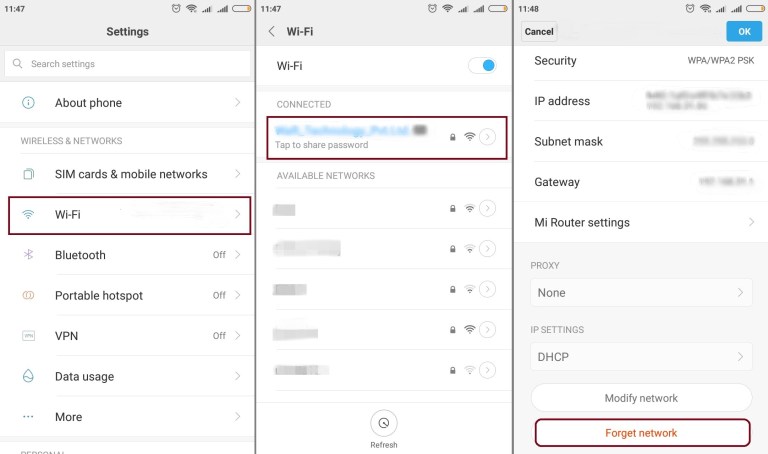
Este método requiere que primero elimine la red haciendo clic en "Olvidar" de vez en cuando, y luego para conectarse. Estos son los pasos incluidos en este método:
- Haga clic en Configuración
- Seleccione la opción "Wi-Fi"
- Toque la red a la que no desea conectarse y haga clic en el ícono de Configuración de Wi-Fi.
- Después de hacer clic en la red "Olvidar".
- Buscar redes disponibles (si no hay ninguna red disponible)
- Seleccione la red nuevamente y verifique que la conexión esté establecida ingresando la contraseña apropiada.
Actualización de abril de 2024:
Ahora puede evitar problemas en la PC utilizando esta herramienta, como protegerse contra la pérdida de archivos y el malware. Además, es una excelente manera de optimizar su computadora para obtener el máximo rendimiento. El programa corrige los errores comunes que pueden ocurrir en los sistemas Windows con facilidad, sin necesidad de horas de resolución de problemas cuando tiene la solución perfecta a su alcance:
- Paso 1: Descargar PC Repair & Optimizer Tool (Windows 10, 8, 7, XP, Vista - Microsoft Gold Certified).
- Paso 2: Haga clic en “Iniciar escaneado”Para encontrar problemas de registro de Windows que podrían estar causando problemas en la PC.
- Paso 3: Haga clic en “Repara todo”Para solucionar todos los problemas.
Reinicia tu enrutador

Si su teléfono no es el problema, podría ser su enrutador. Intente reiniciarlo y vea si eso resuelve el problema. La mayoría de los enrutadores tienen un botón de reinicio. También puede desenchufarlo y volver a enchufarlo.
Cambiar el nombre de su dispositivo Android

No estamos seguros de por qué esto ayuda, pero muchos usuarios afirman que soluciona el problema. El proceso también es simple, pruébalo.
- Abre la aplicación de Configuración.
- Seleccione "Acerca del teléfono".
- Toca Nombre del dispositivo.
- Cambie el nombre por cualquier otro y haga clic en Aceptar.
- Intente volver a conectarse a su enrutador.
Sugerencia del experto: Esta herramienta de reparación escanea los repositorios y reemplaza los archivos dañados o faltantes si ninguno de estos métodos ha funcionado. Funciona bien en la mayoría de los casos donde el problema se debe a la corrupción del sistema. Esta herramienta también optimizará su sistema para maximizar el rendimiento. Puede ser descargado por Al hacer clic aquí

CCNA, desarrollador web, solucionador de problemas de PC
Soy un entusiasta de la computación y un profesional de TI practicante. Tengo años de experiencia detrás de mí en programación de computadoras, solución de problemas de hardware y reparación. Me especializo en desarrollo web y diseño de bases de datos. También tengo una certificación CCNA para diseño de red y solución de problemas.

